HOJAS DE CÁLCULO.
Una hoja de cálculo es un programa o aplicación informática que permite la manipulación sobre datos números dispuestos en tablas para la operación sobre cálculos complejos de contabilidad, finanzas y negocios.
La hoja de cálculo es una aplicación de los paquetes de informática tradicionales que está programada para el manejo de datos numéricos y alfanuméricos con el propósito de obtener conclusiones informes de contabilidad. Las posibilidades de este tipo de aplicaciones son inmensas, ya que permite operar con cálculos complejos, fórmulas, funciones y elaborar gráficos de todo tipo.
Las hojas de cálculo poseen filas y columnas para que la información insertada sea legible y simple de entender. Puedes usar hojas de cálculo para introducir datos, calcular ecuaciones y crear tablas y gráficos.
Funciones en la hoja de Excel.
- SUMA. Usada para sumar los valores de varias celdas.
- SI. Esta función genera un valor si una condición es verdadera y otro valor si es falsa.
- BUSCAR. Se usa para buscar un valor en una fila o columna.
- CONSULTA. Permite ubicar elementos dentro de una tabla o rango por filas, como una secuencia de números telefónicos que empiezan con un determinado sufijo.
- COINCIDIR. Se usa para buscar un elemento en un rango de celdas y devolver la posición relativa del elemento en el rango.
- ELEGIR. Se usa para seleccionar uno de los 254 valores posibles a partir del rango del argumento índice.
- FECHA. Devuelve el número de serie secuencial que representa una fecha determinada.
- FECHA. Calcula el número de días, meses o años entre dos fechas.
- DÍAS. Esta función señala el número de días entre dos fechas.
- ENCONTRAR - ENCONTRAR. Estas funciones ubican una cadena de texto dentro de una segunda cadena.
- INDICE. Esta función determina el valor o la referencia a un valor desde una tabla o rango.
Adjuntar un archivo de Excel
Si desea crear una copia de una hoja de cálculo y agregar un vínculo a dicha copia directamente en sus notas para recuperar lo posteriormente, use esta opción. El vínculo aparecerá como un icono que abrirá una hoja de cálculo de Excel completamente funcional al hacer doble clic en él.
- En la pestaña Insertar, elija Hoja de cálculo > Hoja de cálculo de Excel existente.
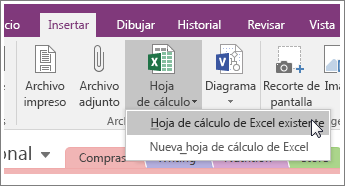
- Busque y haga clic en el archivo que desee agregar y elija Insertar.
- Elija Adjuntar archivo.La hoja de cálculo adjunta tendrá el siguiente aspecto.
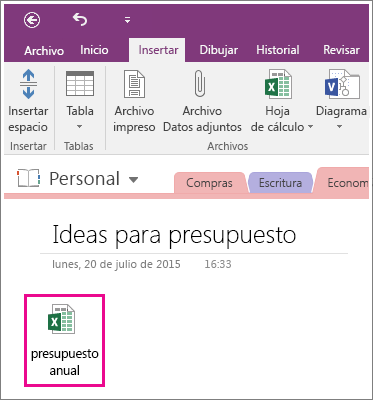
Importante: Asegúrese de no eliminar el icono, ya que si lo elimina no podrá editar la hoja de cálculo.
Integrar una imagen estática de la hoja de cálculo
Esta opción crea una copia de la hoja de cálculo y agrega un vínculo a dicha copia directamente en las notas, junto con una imagen estática de la hoja de cálculo. El vínculo aparecerá como un icono que abrirá una hoja de cálculo de Excel completamente funcional al hacer doble clic en él. Si actualiza la hoja de cálculo vinculada, la imagen integrada se actualizará automáticamente para reflejar los cambios.
Importante: Pero, recuerde que está creando una copia de la hoja de cálculo de Excel original. Los cambios que realice en la copia de OneNote no se mostrarán en el original y los cambios en el original no actualizarán la copia.
- En la pestaña Insertar, elija Hoja de cálculo > Hoja de cálculo de Excel existente.
- Busque y haga clic en el archivo que desee agregar y elija Insertar.
- Elija Insertar hoja de cálculo.Sugerencia: Para integrar únicamente una tabla o gráfico de la hoja de cálculo, elija Insertar un gráfico o una tabla en su lugar.Una hoja de cálculo integrada tendrá el siguiente aspecto.
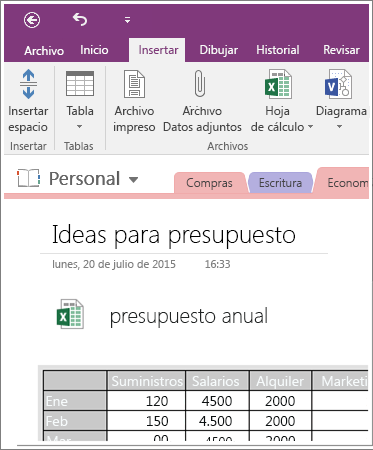 Importante: Asegúrese de no eliminar el icono, ya que si lo elimina no podrá editar la hoja de cálculo.
Importante: Asegúrese de no eliminar el icono, ya que si lo elimina no podrá editar la hoja de cálculo.
Crear una hoja de cálculo
Si quiere crear una hoja de cálculo de Excel, puede hacerlo directamente desde las notas.
Igual que si integrara una imagen estática de una hoja de cálculo existente, esta opción insertará un icono que abrirá una hoja de cálculo de Excel completamente funcional al hacer doble clic en él, y mostrará una imagen estática de la hoja de cálculo en la página. Si actualiza la hoja de cálculo vinculada, la imagen integrada se actualizará automáticamente para reflejar los cambios.
- En la pestaña Insertar, elija Hoja de cálculo > Nueva hoja de cálculo de Excel.Se mostrará un icono de Excel en la página, junto a una imagen estática de la hoja de cálculo en blanco.
- Para editar la hoja de cálculo, haga doble clic en el icono.
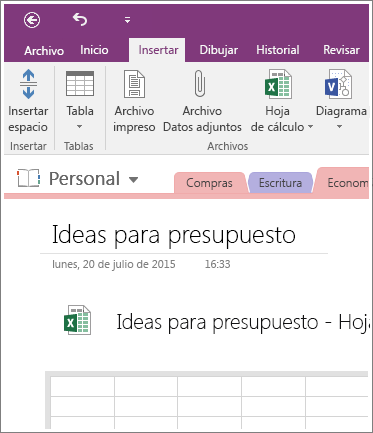 Importante: Asegúrese de no eliminar el icono, ya que si lo elimina no podrá editar la hoja de cálculo.
Importante: Asegúrese de no eliminar el icono, ya que si lo elimina no podrá editar la hoja de cálculo.


Comentarios
Publicar un comentario